İçindekiler
Bu makalede, İndirilenler, Belgeler veya Müzik gibi kullanıcı klasörlerinin ne olduğunu açıklıyoruz. Ardından, size Windows 10’da her bir kullanıcı klasörü konumunu nasıl değiştireceğinizi de göstereceğiz. Yani, “Belgelerimin konumunu nasıl değiştirebilirim?” Gibi bir sorunun cevabını bilmek istiyorsanız. Veya Windows’ta İndirilenler klasörünün konumunu nasıl değiştireceğinizi öğrenmeniz gerekiyorsa, okumaya devam edin:
Windows 10’da hangi kullanıcı klasörleri var
Windows’un tüm modern sürümleri, “C:\Kullanıcılar\Kullanıcı adı” altında her kullanıcı hesabı için bir kullanıcı klasörleri koleksiyonu oluşturur. Koleksiyon şunları içerir:
3B Nesneler – Paint 3D veya Karma Gerçeklik Portalı gibi uygulamalar için 3B dosyalar içerir
Kişiler – tarihli Windows Kişileri kullanıyorsanız, bu kişilerinizle ilgili tüm verilerin depolandığı klasördür. Her kişinin “.contact” uzantılı kendi dosyası vardır.
Masaüstü – bu eklediğiniz kısayolları, dosyaları ve klasörleri içeren masaüstünüzdür.
İndirilenler – bu varsayılan web tarayıcınızda başka bir konum belirlemediyseniz, dosyaların internetten indirildiği varsayılan klasördür.
Sık Kullanılanlar – tüm Internet Explorer sık kullanılanlarının depolandığı klasördür.
Belgeler – bu belgelerinizin varsayılan olarak saklandığı klasördür.
Bağlantılar – kısayollar saklamak için kullanılır Sık bölümünde, Windows Explorer Windows 7’de ve File Explorer, Windows 8.1’de. Bu klasör, kullanıcı klasörünüzde bulunsa bile artık Windows 10 tarafından kullanılmamaktadır.
Resimler – varsayılan olarak tüm görüntülerin saklandığı klasördür.
Müzik – varsayılan olarak tüm müziğin depolandığı klasördür.
Videolar – tüm videoların varsayılan olarak tutulduğu klasördür.
OneDrive – Microsoft’un OneDrive bulut depolama hizmetini kullanıyorsanız, OneDrive dosyalarınızın depolandığı yer burasıdır.
Kaydedilen Oyunlar – Windows 10 ile entegre olan tüm oyunların oyun verilerinizi kaydettiği klasör, böylece son kaydedilen oyundan oynamaya devam edebilirsiniz. Bununla birlikte, çoğu oyun, kullanmaları gerekse bile, kaydetmeleri depolamak için bu klasörü kullanmaz.
Aramalar – bu Windows 10’un daha sonra kullanmak üzere kaydettiğiniz tüm aramaları sakladığı yerdir.
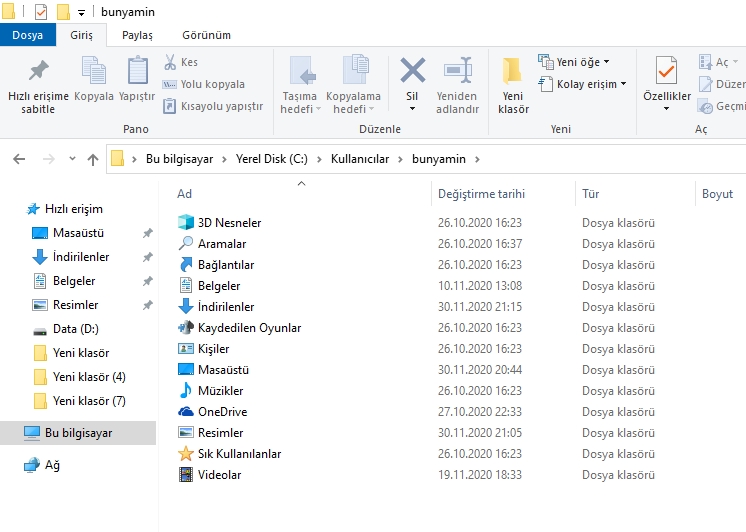
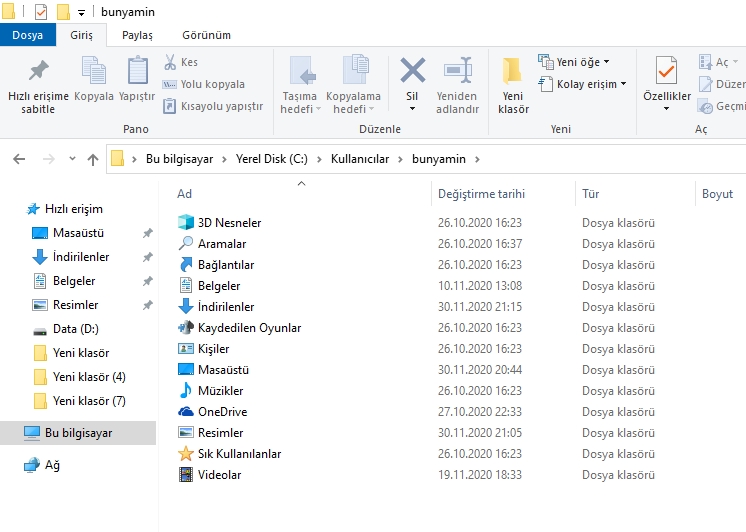
Windows 10’da kullanıcı klasörlerinin konumu nedir
Kullanıcı klasörlerinin tam listesini bulmanın en iyi yolu şudur:
Dosya Gezgini’ni açın – bunu yapmanın hızlı bir yolu, klavyenizdeki Win + E tuşlarına aynı anda basmak veya görev çubuğundaki Dosya Gezgini düğmesine basmaktır.
Windows 10’u yüklediğiniz sürücüye gidin: bu genellikle “C:” sürücüsüdür.
Kullanıcılar klasörünü ve ardından üzerlerine çift tıklayarak veya çift dokunarak kullanıcı hesabınızın klasörünü açın. Örneğin, kullanıcı hesaplarımızdan biri bunyamin olarak adlandırılır ve Windows 10 “C:” sürücüsüne yüklenir. Bu nedenle “C:\Kullanıcılar\bunyamin” e göz attık.


Windows 10 işletim sistemlerinin önceki sürümlerine kıyasla Windows 10’daki bir gelişme, en yaygın kullanıcı klasörlerinden bazılarına kolay erişim sağlamasıdır. Dosya Gezgini’ni açıp Bu Bilgisayar’a giderseniz, tüm bu kullanıcı klasörleri için kısayolları bulabilirsiniz: Masaüstü, Belgeler, İndirilenler, Müzik, Resimler ve Videolar.
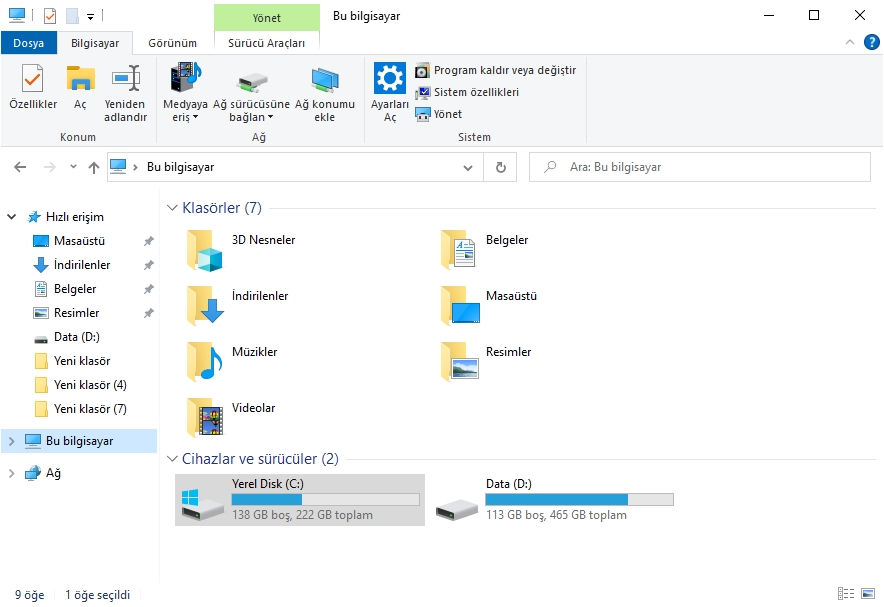
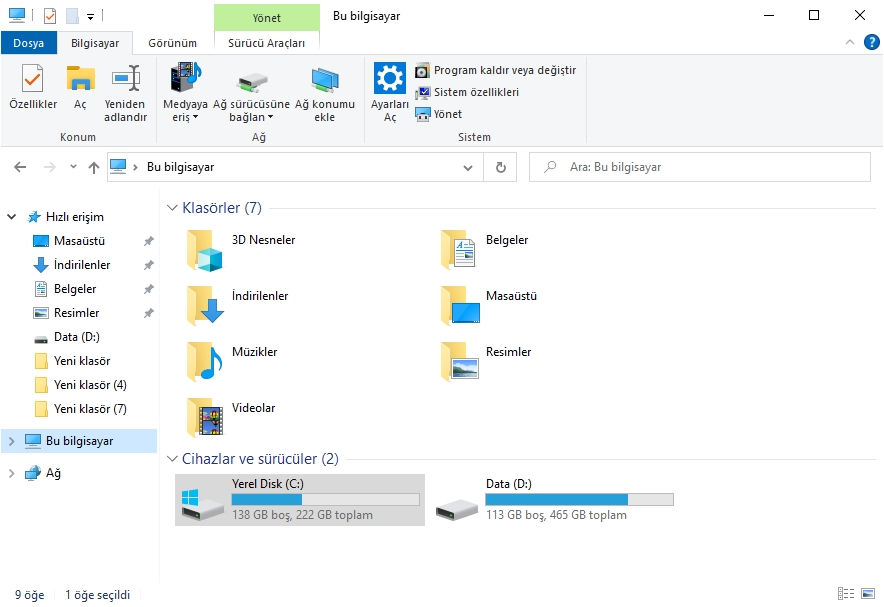
Gördüğünüz gibi, bunlar tüm kullanıcı klasörleriniz değil, sadece düzenli olarak kullanma olasılığınız daha yüksek olanlar.
Windows 10’da kullanıcı klasörü konumları nasıl değiştirilir (Belgeler, İndirmeler, Müzik vb.)
Tüm bu kullanıcı klasörlerinin konumunu değiştirmek mümkündür ve bunu aynı prosedürü kullanarak yapabilirsiniz. Bu prosedürü açıklamak için, İndirilenler klasörünü bir örnek olarak kullanacağız ve web tarayıcınızın indirdiğiniz dosyaları Windows 10 tarafından ayarlanan konuma kaydetmemesi için başka bir konuma nasıl taşıyacağınızı göstereceğiz.
Dosya Gezgini’ni açın ve kullanıcınızın ana klasörüne gidin. Yeni bir konuma taşımak istediğiniz klasörü sağ tıklayın veya basılı tutun ve Özellikler’i seçin.


Özellikler penceresinde seçilen klasör için Konum sekmesine gidin. Burada Taşı butonunu tıklayın.


“Hedef Seçin” adlı yeni bir pencere açılır.
Klasörün taşınmasını istediğiniz yeni konuma göz atın ve Klasör Seç‘e tıklayın veya dokunun.


Yeni konum artık Konum sekmesinde gösterilmektedir. Değişikliği uygulamak için Tamam‘ ı tıklayın.


Mevcut tüm dosyaları eski konumdan yenisine taşımak isteyip istemediğiniz sorulur. Her şeyin taşınması ve eski konumda tutulan eski dosyaları bulma konusunda sorun yaşamamanız için Evet’e tıklamanızı veya dokunmanızı öneririz.


Eski konumda bulunan dosyalar artık taşınmıştır. İşlem sona erdiğinde, seçilen kullanıcı klasörünü yeni bir konuma taşımayı tamamlamış olursunuz.
Bu hataya dikkat edin: Bir kullanıcı klasörünü başka bir kullanıcı klasörüne taşımayın!
Bir taşıma işlemi çalıştırırken, başarısız deneylerimizden birinde yaptığımız bu hatadan kaçının: Windows 10’dan İndirilenler klasörünü Masaüstüne taşımasını istedik. Bunu yaptığımızda, Windows 10 bizi İndirilenler kullanıcı klasörünü başka bir kullanıcı klasörüne taşımak üzere olduğumuz konusunda uyardı. Bu, Windows 10’un artık iki konumu ayıramadığı anlamına gelir ve Masaüstü ve İndirilenler kullanıcı klasörlerini kullanan kullanıcılar ve uygulamalar için kafa karışıklığına neden olur.
Benzer bir uyarı alırsanız , klasör yeniden yönlendirmeye devam etmek ve başka bir konum seçmek istediğinizden emin olup olmadığınız sorulduğunda Hayır’a basın.
Gördüğünüz gibi, Windows 10’da kullanıcı klasörlerini istediğiniz yere taşımak kolaydır. Windows 10’da Belgelerin konumunu nasıl değiştireceğinizi veya İndirilenler klasörünüzün konumunu nasıl değiştireceğinizi bilmek isteyip istemediğinize bakılmaksızın , artık bunu nasıl yapacağınızı biliyorsunuz. Önerimiz, bu klasörleri Windows 10 tarafından kullanılmayan bölümlere taşımaktır, böylece sisteminiz çökerse, işletim sisteminin olası yeniden yüklemelerinden etkilenme şansları azalır. Ayrıca, bir katı hal sürücüsü kullanıyorsanız, kullanıcı klasörlerini taşımak, hızlı bir sürücüye ihtiyaç duyan uygulamalar ve oyunlar için değerli depolama alanından tasarruf etmenize yardımcı olabilir. İndirmelerinizin ve belgelerinizin daha yavaş bir sürücüde saklanması bir sorun olmamalı.




